Indholdsfortegnelse
Denne vejledning indeholder instruktioner til at løse følgende fejl, når du forsøger at fjernadministrere en computer via Active Directory Brugere og computere fra AD Domain Server 2016: "Computeren kan ikke tilsluttes. Kontroller, at netværksstien er korrekt, at computeren er tilgængelig på netværket, og at de relevante Windows Firewall-regler er aktiveret på målcomputeren.
Hvis du vil aktivere de relevante regler Windows Firewall-regler på fjerncomputeren, skal du åbne snap-in'en Windows Firewall med avanceret sikkerhed og aktivere følgende indgående regler:
COM+ netværksadgang (DCOM-In)..."

Sådan løser du problemet: Kan ikke administrere computer(e) fra Active Directory Brugere og computere - Computeren kan ikke tilsluttes (Active Directory 2016/2019).
Fejlmeddelelsen "Computer kan ikke forbindes" i Active Directory kan vises af følgende årsager:
Årsag 1. Computeren findes ikke længere på netværket eller er lukket ned. I dette tilfælde skal du kontrollere, at computeren er oppe at køre.
Årsag 2. Computerens IP-adresse kan ikke opløses fra domænecontrolleren. Problemet opstår normalt, når computeren bruger de DNS-servere, der leveres af routeren (internetudbyderen). For at løse problemet skal du sørge for, at computeren bruger AD DNS.
Trin til fejlfinding:
1. Ping computeren ved hjælp af dens navn, eller brug kommandoen NSLOOKUP til at finde ud af, om computerens navn og IP-adresse er opløst korrekt fra DNS-serveren.
2. Hvis din Active Directory-domænecontroller også fungerer som DNS-server, skal du gå til Kontrolpanel > Administrative værktøjer > DNS > Zoner for fremadrettet opslag for at tilføje den manglende post.
Årsag 3. Fjernadministrationen er blokeret af Windows Firewall på målmaskinen (den computer, du vil administrere). For at løse dette problem kan du deaktivere Windows Firewall på målmaskinen (men det anbefales ikke) eller aktivere COM+ Network Access på Windows Firewall, enten kun på målmaskinen eller på alle AD-computere. Følg en af metoderne nedenfor for at gøre dette:
- Metode 1. Aktiver COM+ netværksadgang (DCOM-In) på målmaskinen.Metode 2. Aktiver COM+ netværksadgang (DCOM-In) for alle Active Directory-computere (gruppepolitik).
Metode 1. Aktiver reglen COM+ Netværksadgang på målmaskinen.
Tillad fjernadministration (aktiver COM+ Netværksadgang) i Windows Firewall i Windows 10, 8 og 7 OS:
1. Åbn registreringsdatabasen på den computer, som du vil oprette forbindelse til/administrere, og naviger til følgende placering i registreringsdatabasen:
- Computer\HKEY_LOCAL_MACHINE\SOFTWARE\Microsoft\COM3
2. Dobbeltklik i højre rude på RemoteAccessEnabled og ændre værdien data fra 0 til 1.
3. Klik på OK og luk i registereditoren.
4. Genstart computeren.
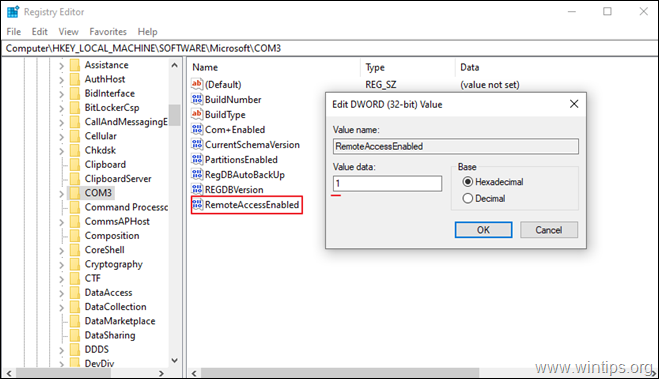
Metode 2. Tillad "Fjernadministration" for alle Active Directory-computere via gruppepolitikken for domænet.
Aktiver COM+-reglen for netværksadgang (tillad "Fjernadministration") på alle computere i Active Directory:
1. I Server 2016 AD-domænecontroller skal du åbne Serverchef og derefter fra Værktøj menuen, skal du åbne Styring af gruppepolitik. *
Derudover skal du navigere til Kontrolpanel -> Administrative værktøjer -> Styring af gruppepolitik.

2. Under Domæner , vælg dit domæne og derefter højreklik på Standarddomænepolitik og vælge Rediger .
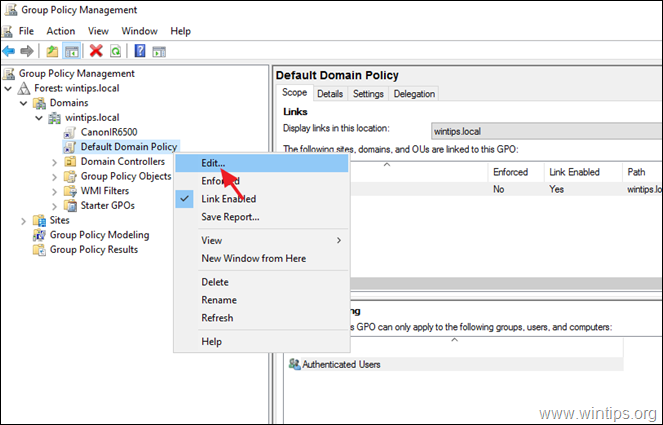
3. Naviger derefter til:
- Computerkonfiguration\Politikker\Administrative skabeloner\Netværk\Netværksforbindelser\Windows Firewall\Domæneprofil
4. Dobbeltklik på i højre rude på: Windows Firewall: Tillad indgående undtagelse for fjernadministration
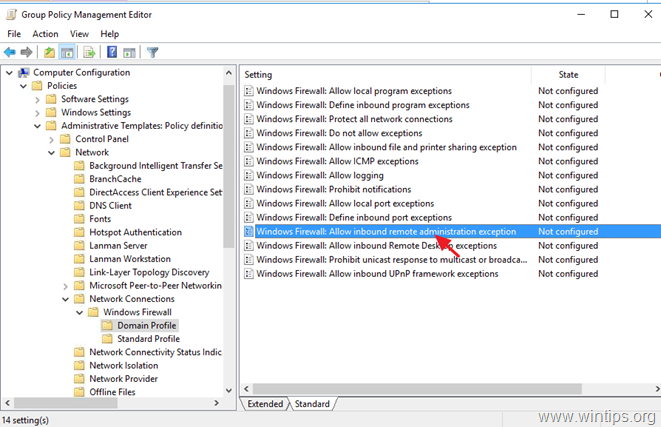
5. Tjek Aktiveret og klik på OK.
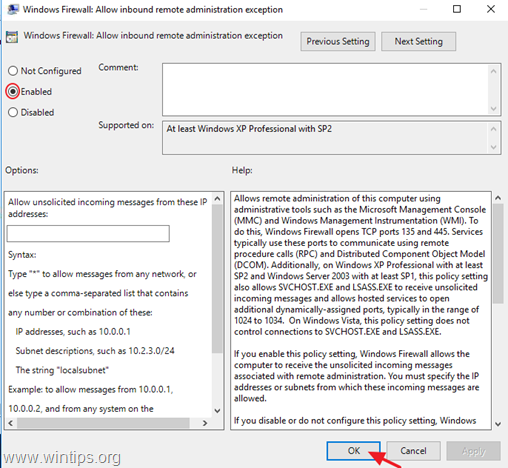
6. Luk redigeringsprogrammet til administration af gruppepolitik.
7. Endelig skal du åbne Kommandoprompt som administrator og giv følgende kommando for at opdatere gruppepolitikken.
- gpupdate /force
Hvilken metode virkede for dig?
Lad mig vide, om denne vejledning har hjulpet dig ved at skrive en kommentar om dine erfaringer. Synes godt om og del denne vejledning for at hjælpe andre.

Andy Davis
En systemadministrators blog om Windows





